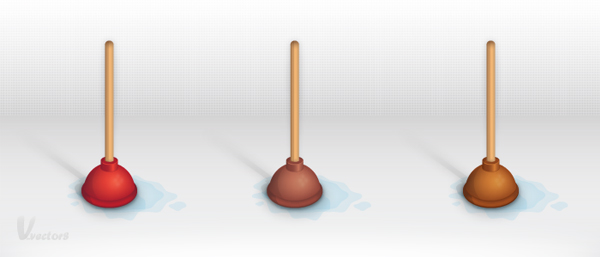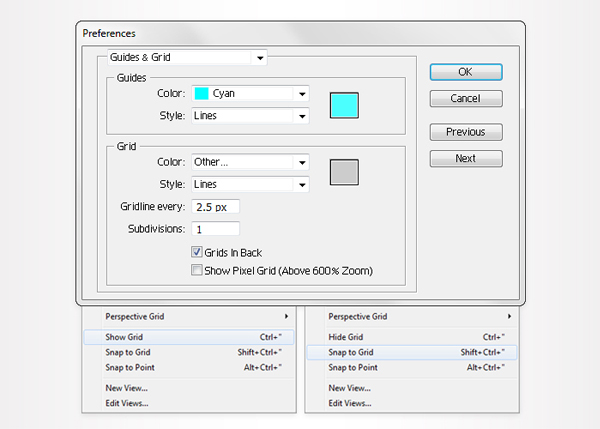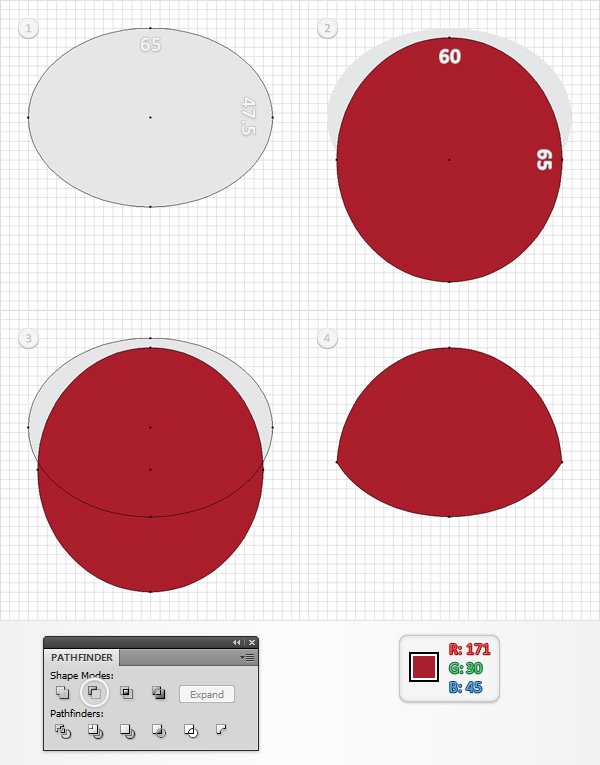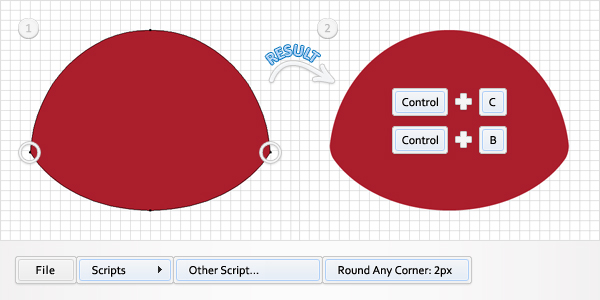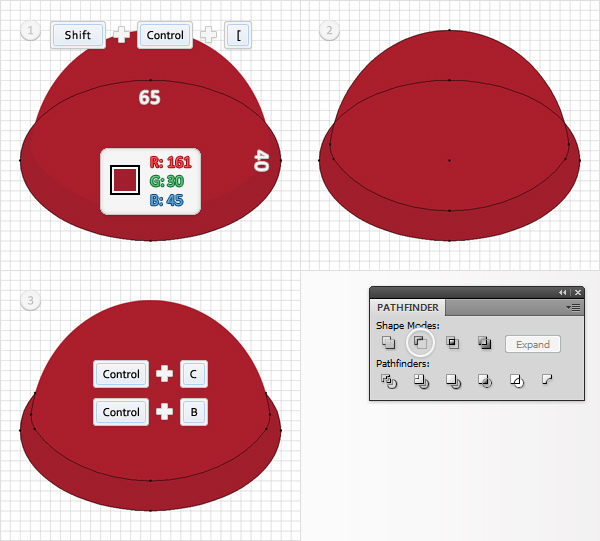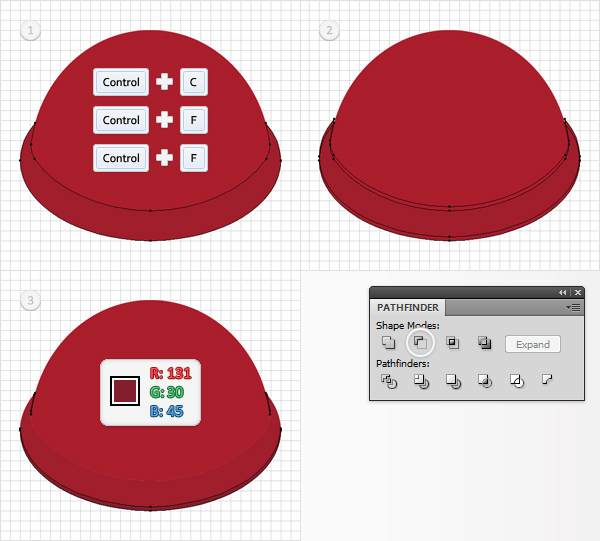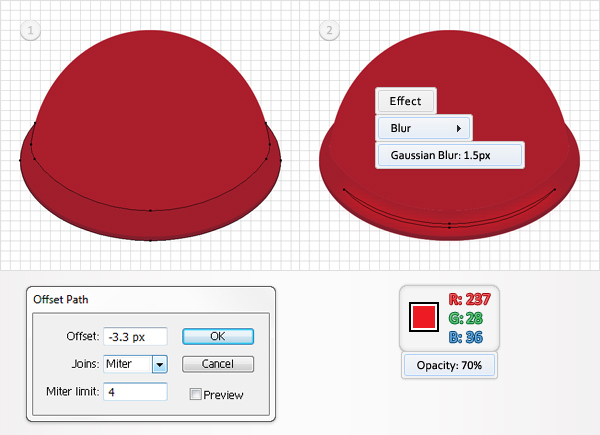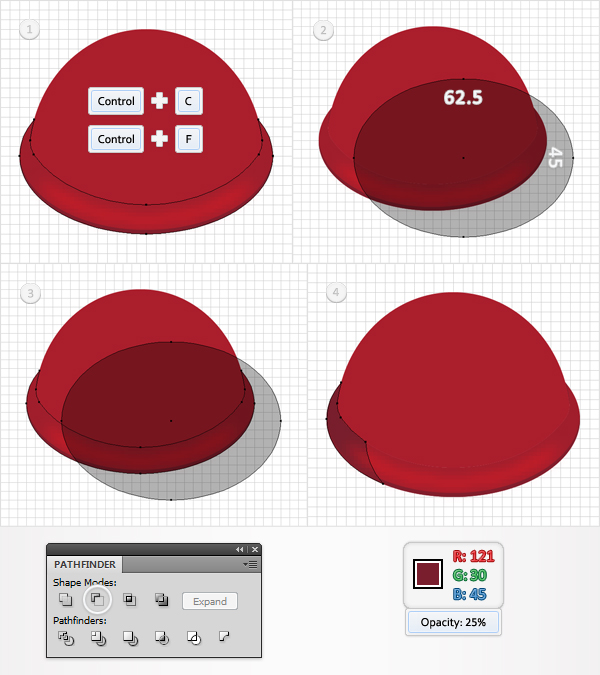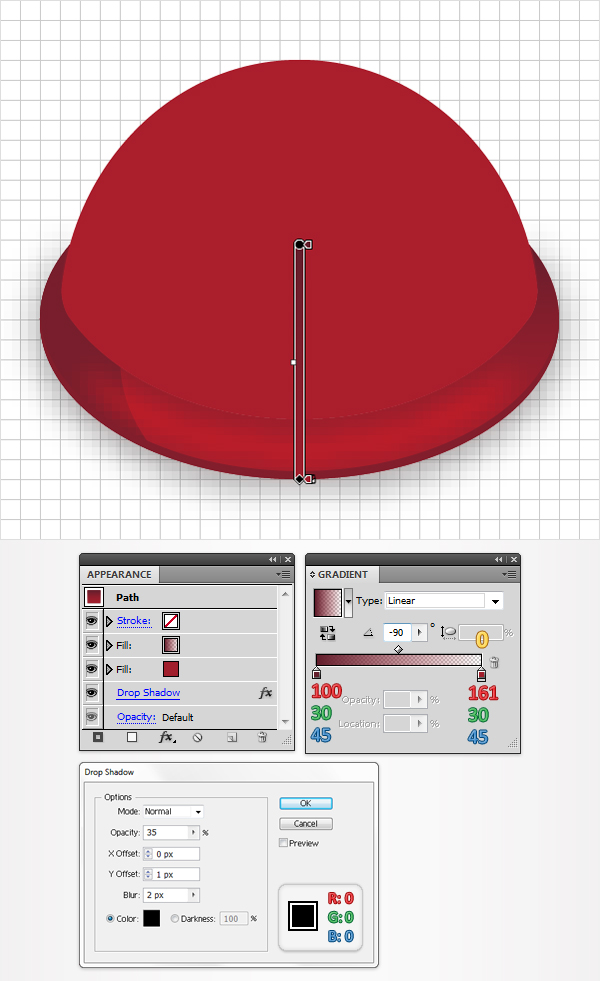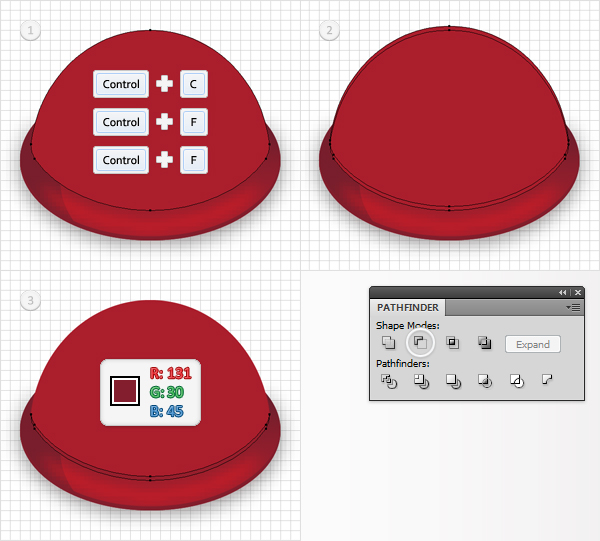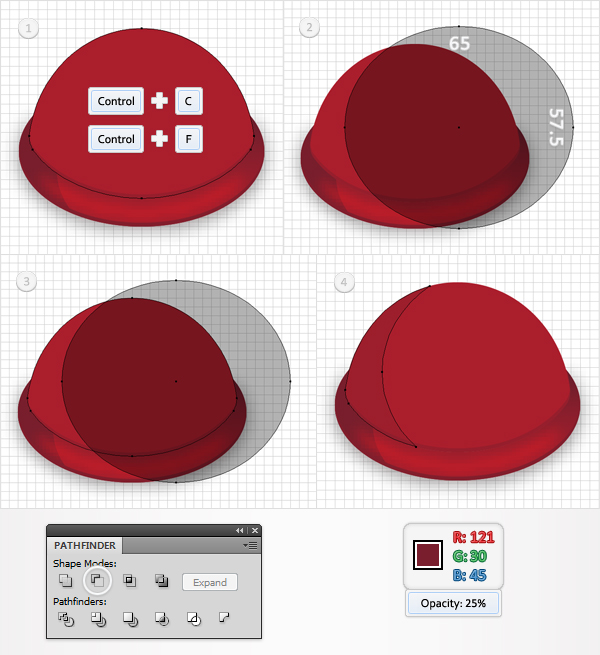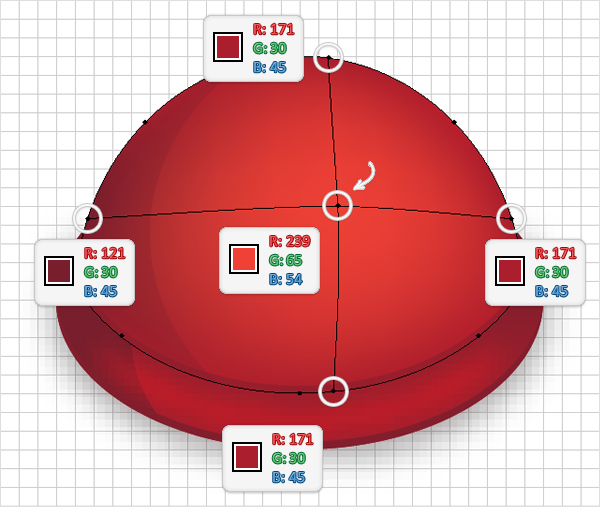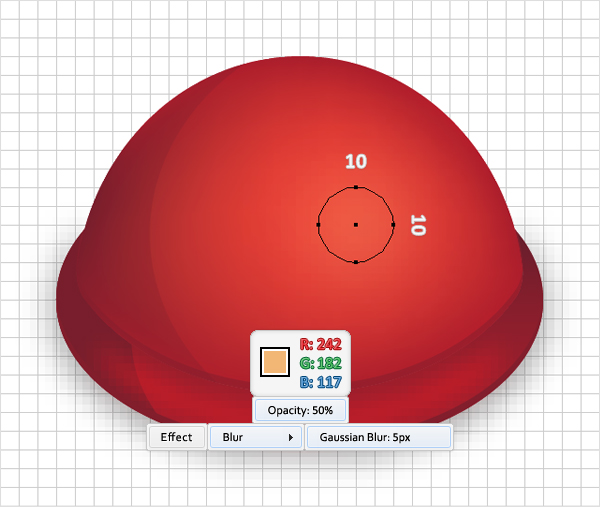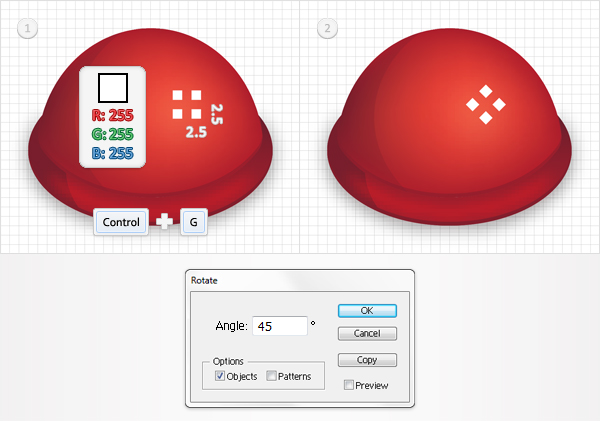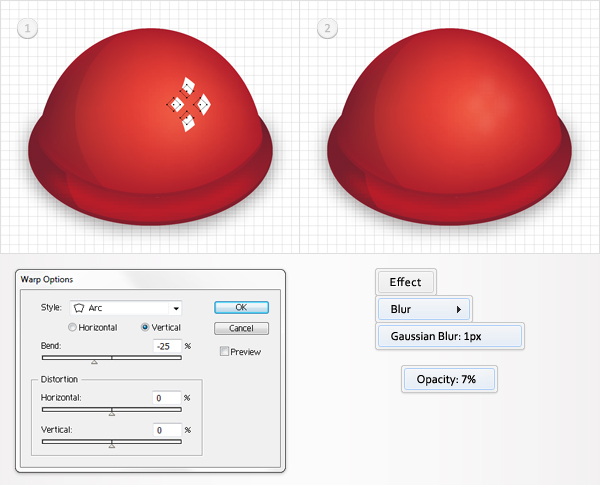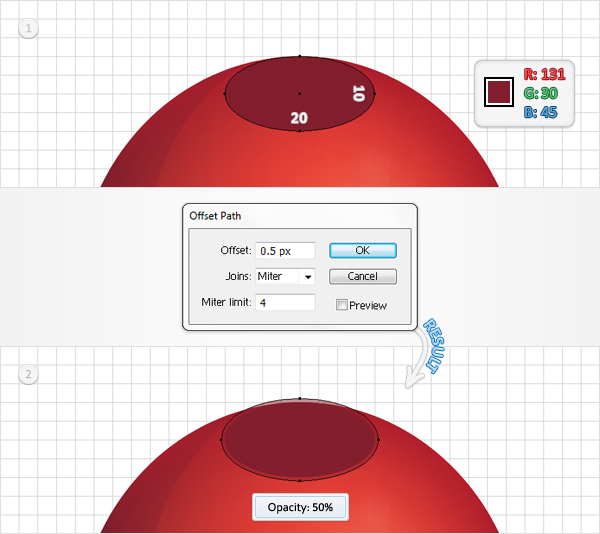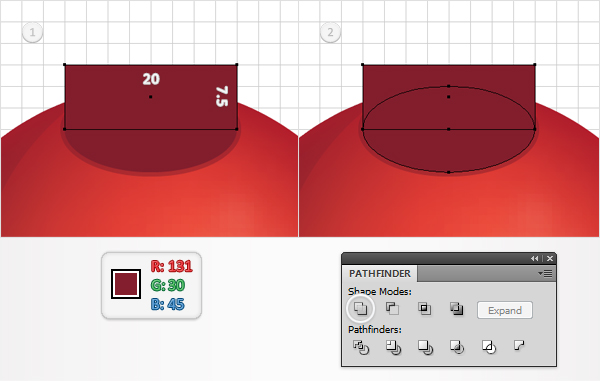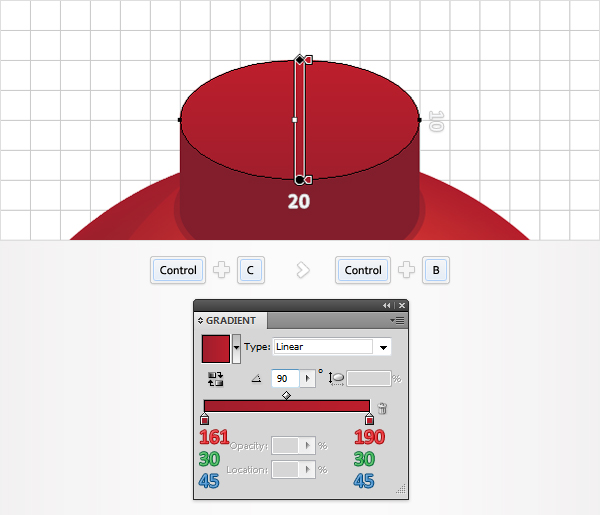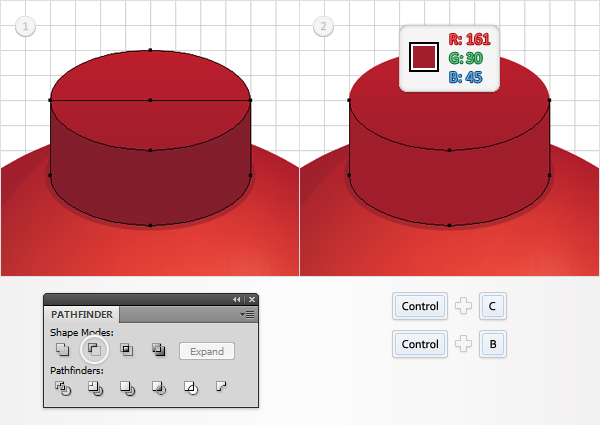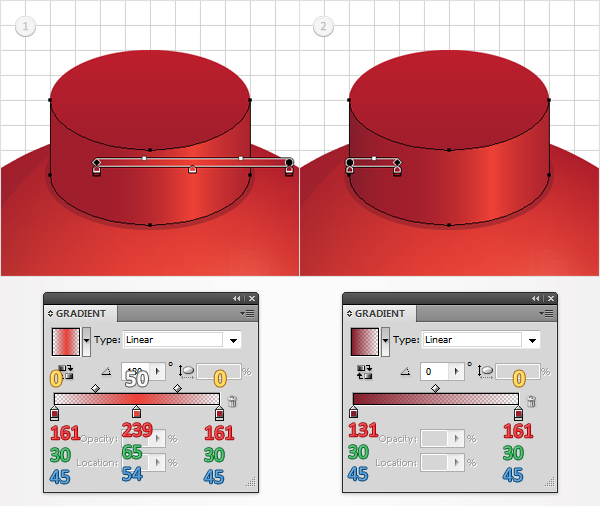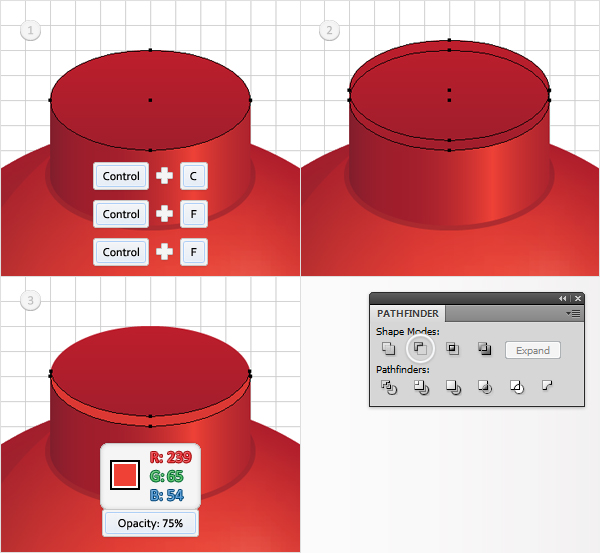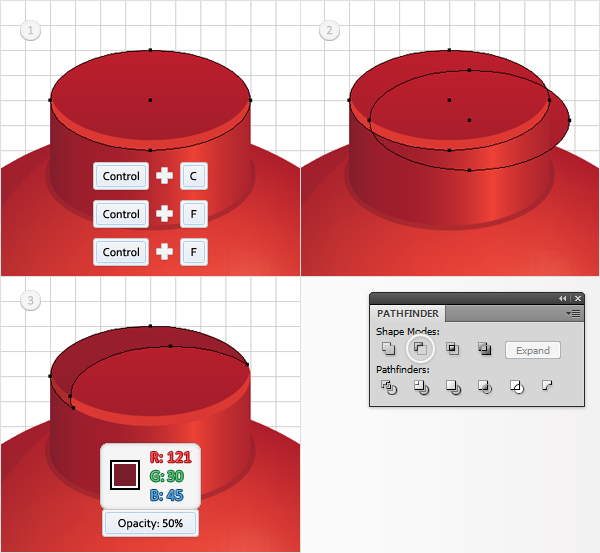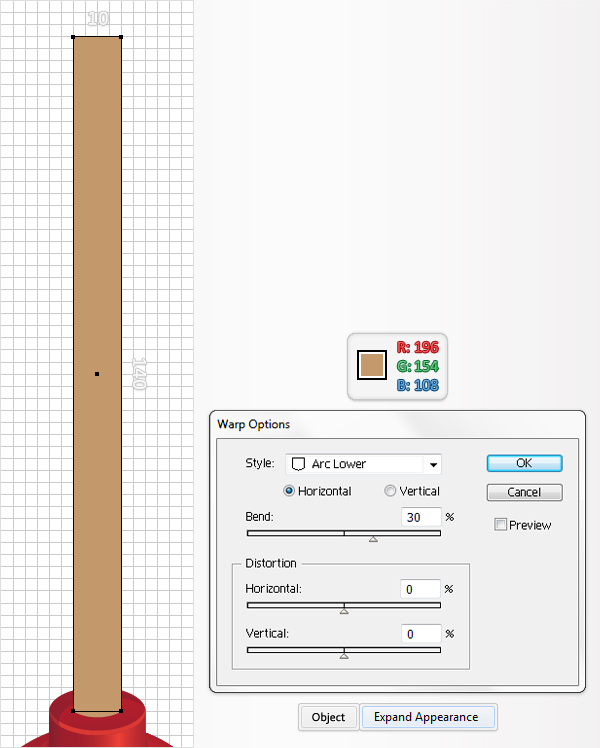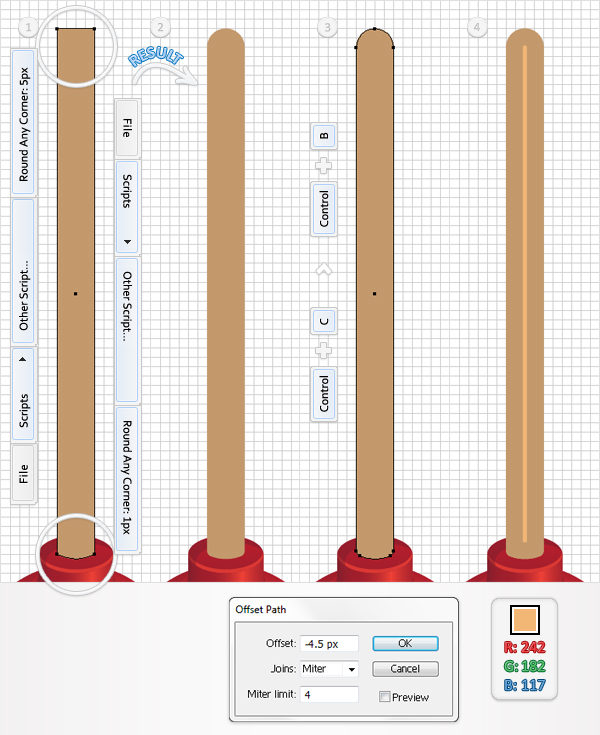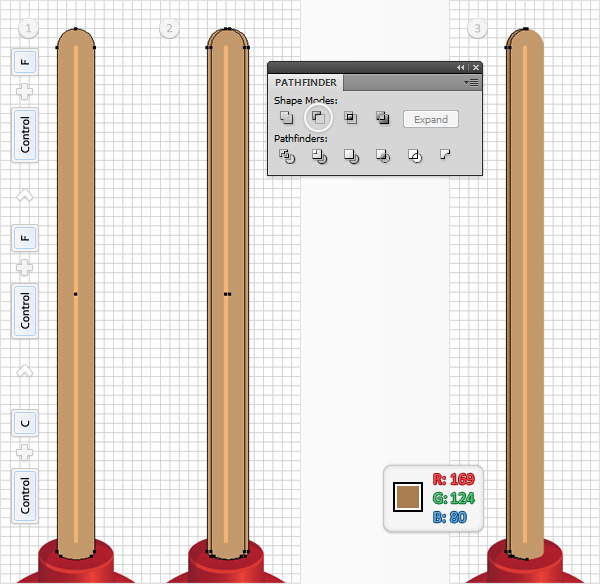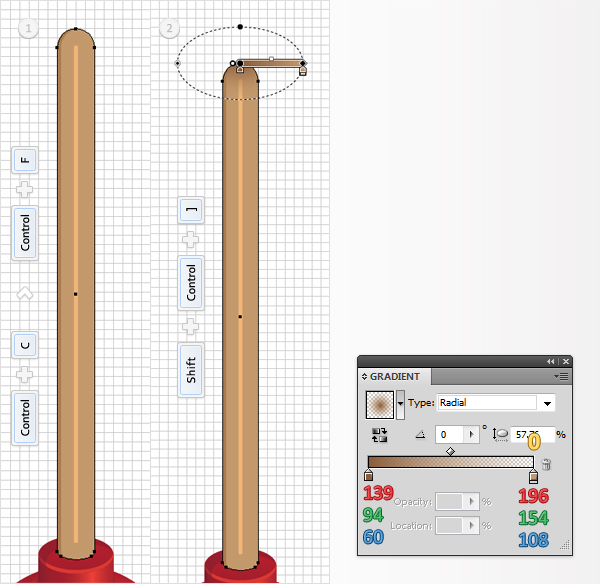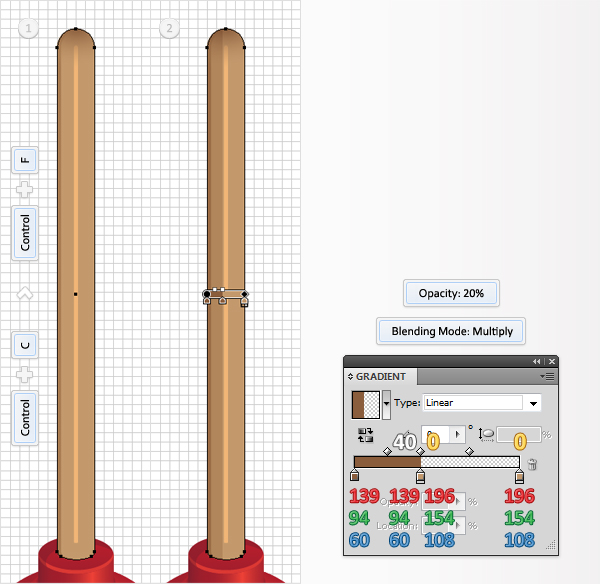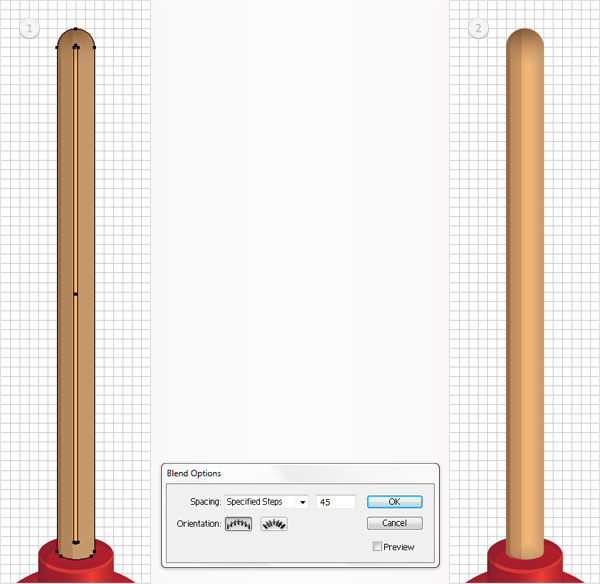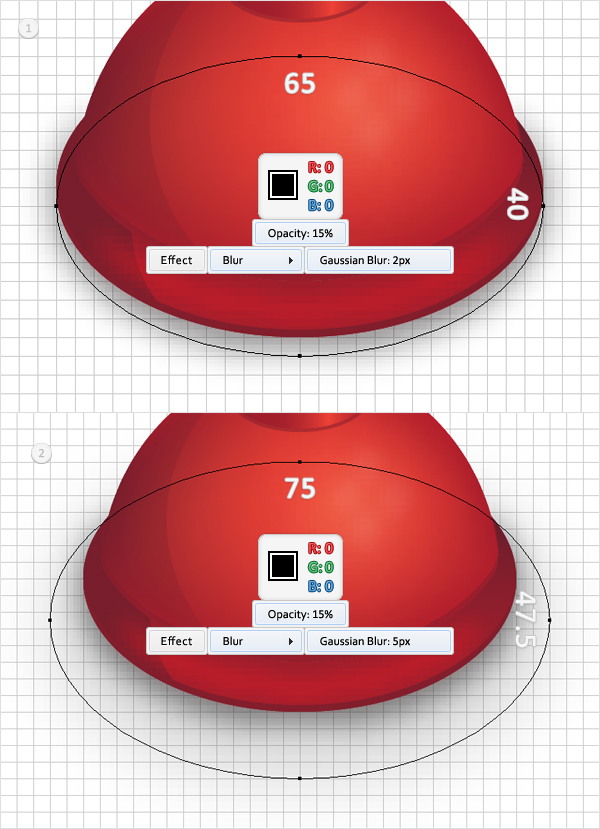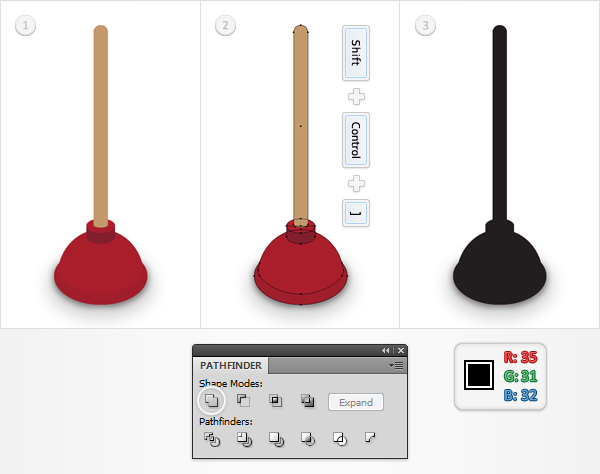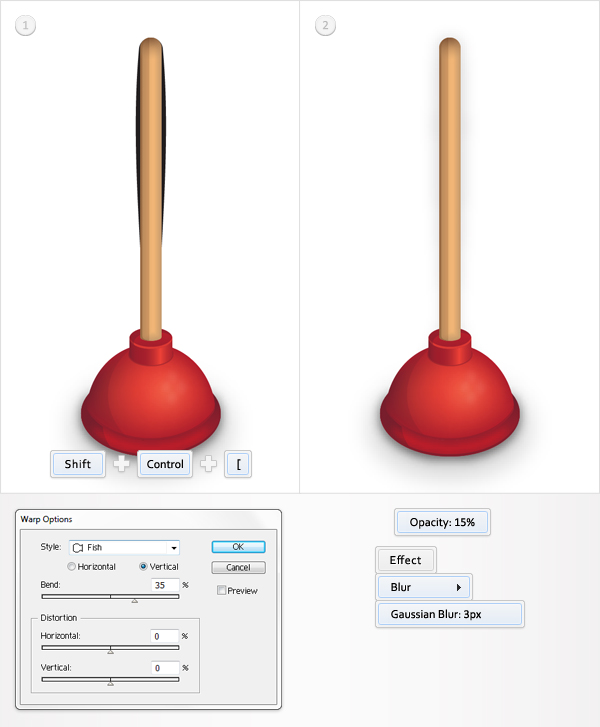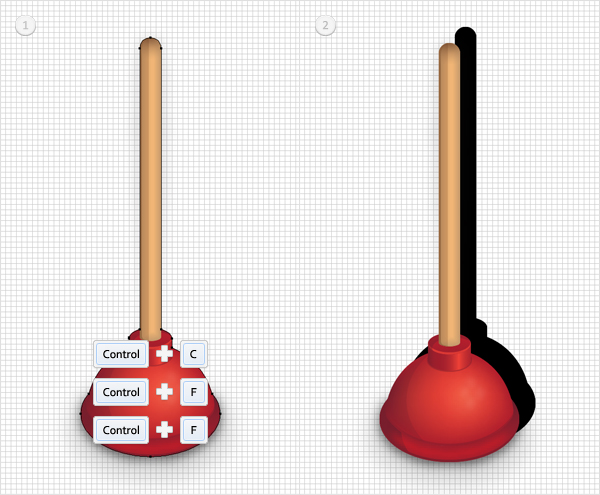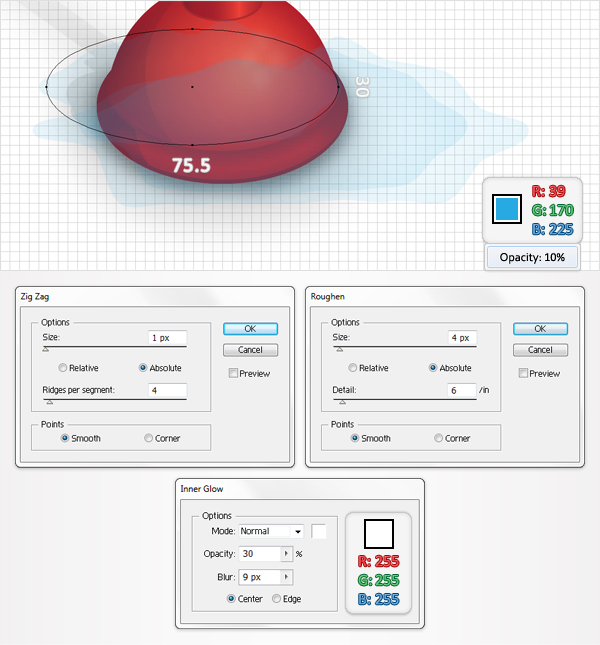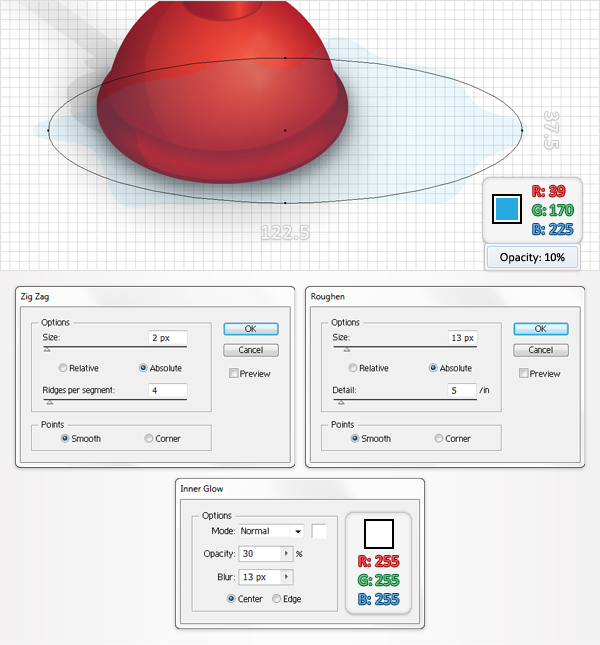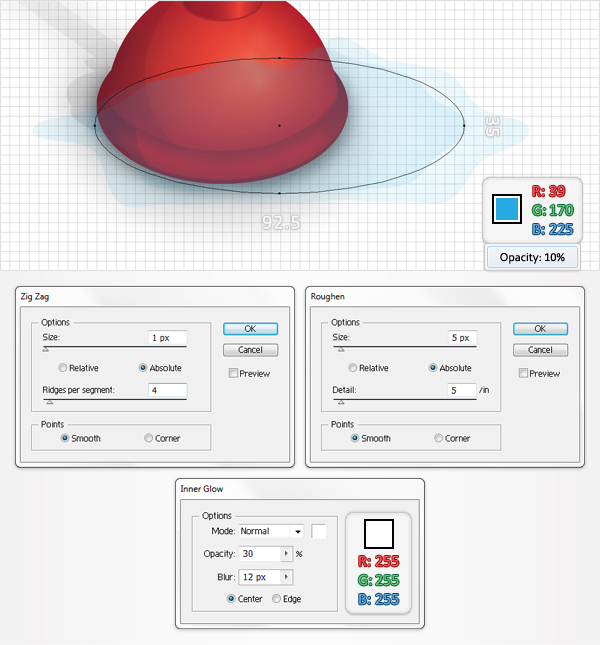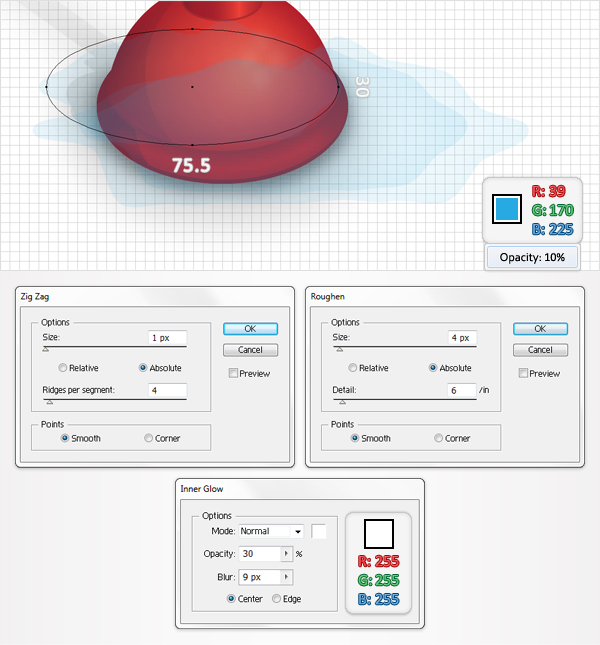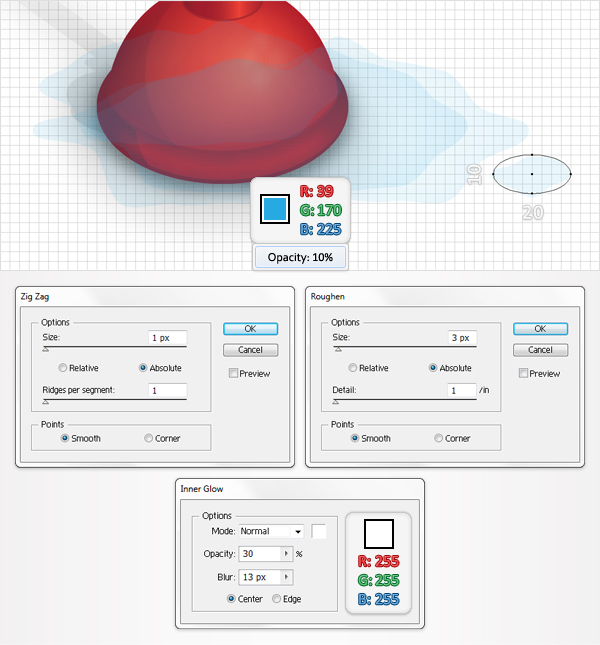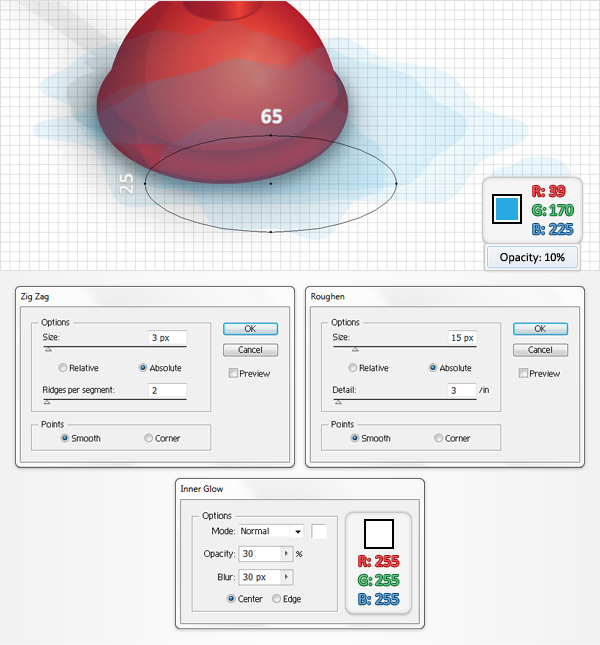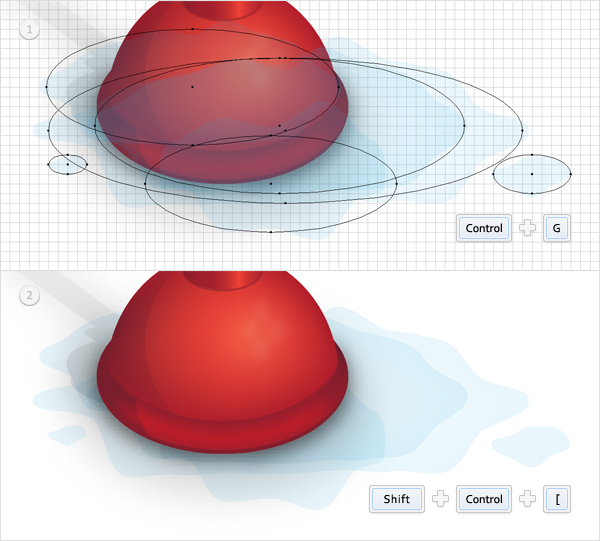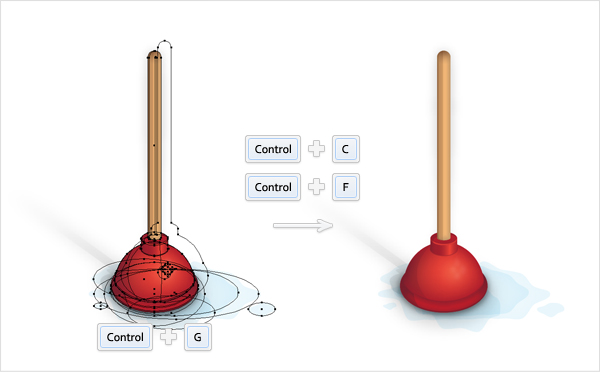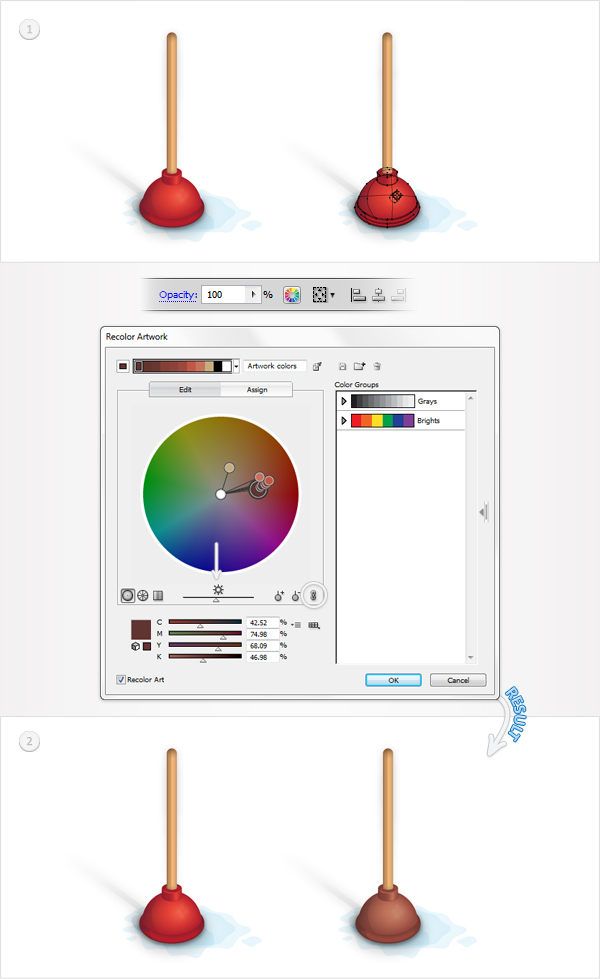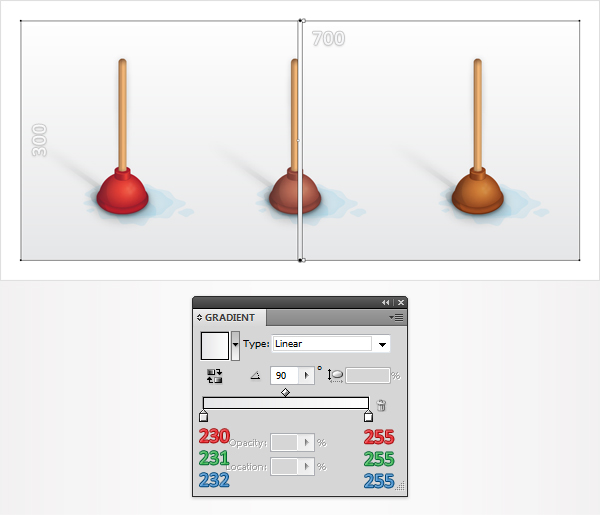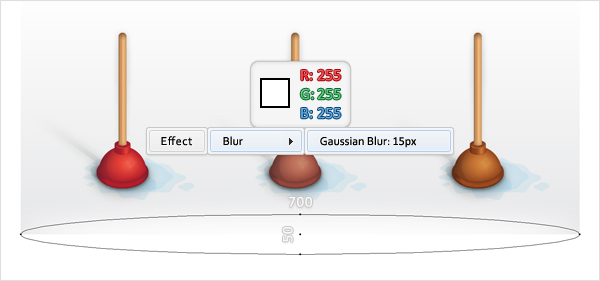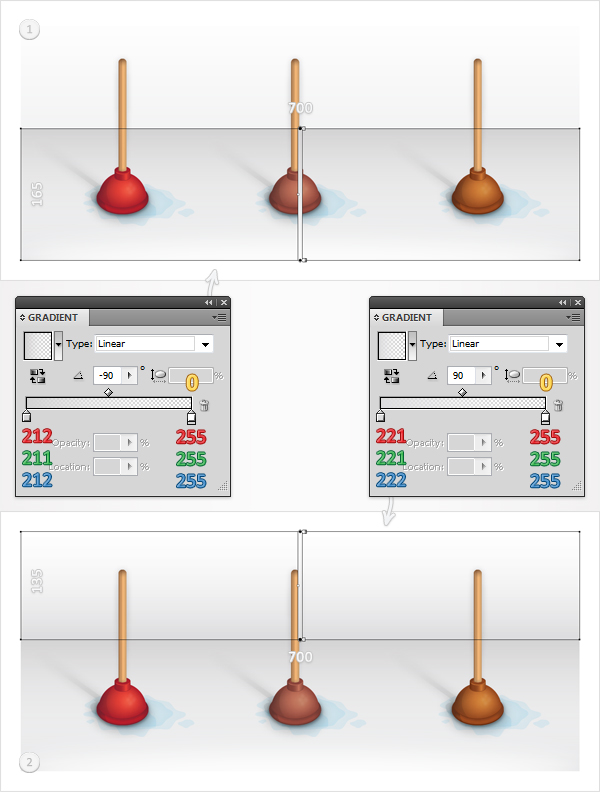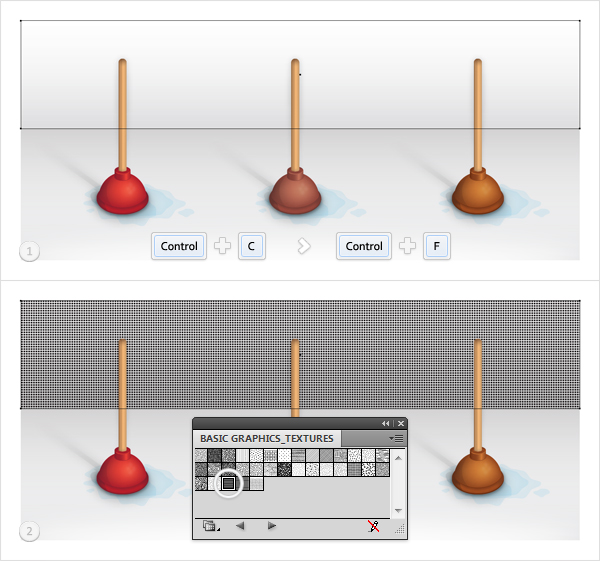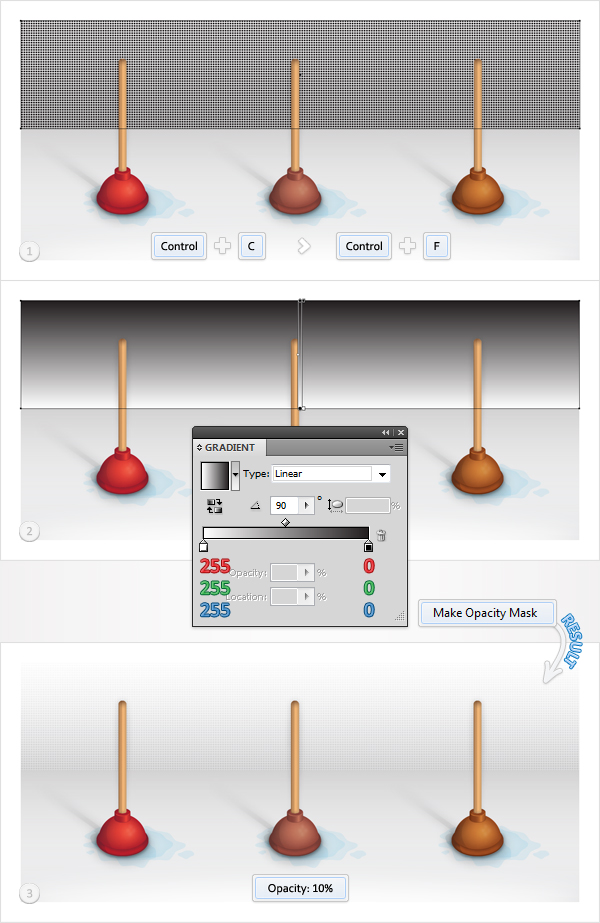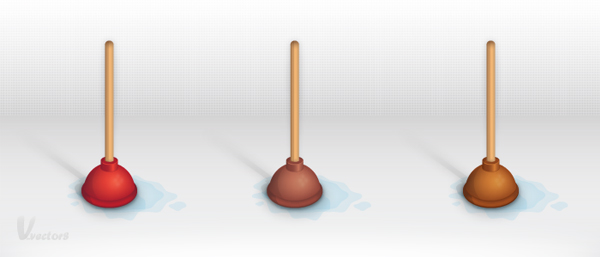skabe en detaljeret toilet stemplet illustration,,,,,,, i følgende tutor vil du lære at skabe et toilet stemplet illustration.vil du bruge grundlæggende form bygning teknik, sammen med avancerede illustrator værktøjer, udgør den bedste stemplet, kunst, du nogensinde har gjort.du kan bruge disse teknikker, du vil lære at skabe talrige husholdningsapparater værktøjer.,,,, trin 1, skabe en 700 af 300px, rgb dokument.første tur på nettet (betragtning > - nettet), og den kom i kvadratnet (betragtning > snap til nettet).næste gang, du får brug for et net, hver 2.5px.gå til edit > præferencer > vejledninger > nettet, ind i gridline hver rubrik 2, 5 og 1 i underafsnit kasse. du kan også åbne info - panel (vindue > info) for en levende billede med størrelse og placering af deres form.glem ikke at erstatte den måleenhed, pixel fra edit > præferencer > unit > generelle.alle disse muligheder vil øge deres arbejde hurtigt.,, trin 2, tag den ellipse værktøj (l), skabe en 65 af 47.5px form og fylder den med en anden farve.fortsætte med den ellipse værktøj (l), skabe en 60 af 65px form, og det er som vist på det andet billede. reselect de to former for langt og klik på det knap fra pathfinder panel.den deraf følgende form skal se ud som det fjerde billede vises.fyld den med r = 171, g = 30, b = 45.,, trin 3, nu, du er nødt til at tilføje nogle miles omkreds for den form, der er skabt i de foregående trin.den runde ethvert hjørne manuskript vil komme til nytte for det her.de kan finde det i vectortuts + artikel 20, fri og nyttige adobe illustrator manuskripter.gem det til din harddisk og tag den direkte udvælgelse værktøj a). vælg bunden anker punkt fremhævet i den første billede) og gå til at indsende > manuskripter > andre manuskript.åben den runde ethvert hjørne manuskript, ind i en 2px radius og klik, okay.i den sidste ende din form bør se ud, det andet er angivet.vælg det og lave en kopi i tilbage (command + c > command + b).gå til lag - panelet, finder denne kopi og gøre det usynlige.du skal bruge denne form senere.,, trin 4, reselect form redigeret i det foregående trin, lav en kopi i front (command + c > command + f) og tag den ellipse værktøj (l).skabe et 65 af 40px form, fyld den med r = 161 g = 30, b = 45, som er angivet i den første billede og sende det til tilbage (forskydning + command + venstre margen nøgle). at vælge denne nye form, sammen med frisk kopi, og klik på minus foran knap fra pathfinder panel.den deraf følgende form skal se ud som det tredje billede vises.vælg det og lave en kopi i tilbage (command + c > command + b).gå til lag - panelet, finder denne kopi, og gøre det usynlige.du får brug for det senere.,, løntrin 5, slå bolden til nettet (betragtning > snap til nettet) og fokusere på den form, der er skabt i det foregående trin.første, vælger det, og to kopier i front (command + c > command + f > command + f).næste, vælges den øverste eksemplar og ramte den pil.reselect begge eksemplarer og klik på minus foran knap fra pathfinder panel.fyld den deraf følgende gruppe former med r = 131, g = 30, b = 45.,, trin 6, reselect form, der er skabt i det fjerde skridt og gå imod > vej > udligne vej.ind i en -3.3px offset og klik, okay.fyld den deraf følgende form med r = 237, g = 28, b = 36, sænke sine uklarhed til 70%, og gå til virkning > sløret > gaussisk tåge.ind i en 1.5px radius og klik -, trin 7, gør det muligt for kom i kvadratnet (betragtning > snap til nettet).endnu en gang, at vælge den form, der er skabt i det fjerde skridt og en kopi i front (command + c > command + f).fortsætte med den ellipse værktøj (l), skabe en 62,5 af 45px form, og det er som vist på det andet billede.vælg den nye form, sammen med frisk kopi, og klik på minus foran knap fra pathfinder panel.fyld den deraf følgende form med r = 121, g = 30, b = 45 og sænke sine opacitet, til 25%.,, trin 8, vælge den form, der er skabt i det fjerde skridt og gå til udseende panel.åben den flyver menu og klik på tilføje nye fylde.dette vil tilføje en anden fylde din form.vælg den og bruge den lineær gradient som vist nedenfor.den gule nul fra gradient billede står for røgtæthed procentdel.endelig reselect hele den vej og gå til virkning > stylize > drop shadow.i de data, som vist nedenfor og klik -, trin 9, lad os gå til den røde form, der er skabt i det tredje trin.først slå bolden til nettet (betragtning > snap til nettet).næste, vælge denne form og to kopier i front (command + c > command + f > command + f).vælg den øverste eksemplar og ramte den pil.reselect begge eksemplarer og klik på minus foran knap fra pathfinder panel.fyld den deraf følgende form med r = 131, g = 30, b = 45.,, trin 10, så kom til nettet (betragtning > snap til nettet).reselect form, der er skabt i det tredje trin og lave en ny kopi i front (command + c > command + f).fortsætte med den ellipse værktøj (l), skabe en 65 af 57.5px form, og det er som vist på det andet billede.vælg den nye form, sammen med frisk kopi, og klik på minus foran knap fra pathfinder panel.fyld den deraf følgende form med r = 121, g = 30, b = 45.nu sænker sine opacitet, til 25%.,, trin 11, næste gang, du er nødt til at vende den form, der er skabt i det tredje trin i et net.tag maskerne værktøj (e) og bare klik på det punkt er markeret med en pil nedenfor.fortsætte med den direkte udvælgelse værktøj a) udvælge de fem masker punkter, en efter en, og bruger farver som vist nedenfor.,, trin 12, tag den ellipse værktøj (l), skabe en 10px cirkel, og det, som er vist i det følgende billede.fyld den med r = 242 g = 182, b = 117.mindre uklarhed med 50%, og gå til virkning > sløret > gaussisk tåge.ind i en 5px radius og klik -, trin 13, skift til rektangel værktøj (m), skabe fire 2.5px pladser, og dem, som er angivet i den første billede.fyld dem med hvide, gruppe (command + g) og gå imod > omdanne > roterer.ind i en 45 graders vinkel og klik -, punkt 14, reselect gruppen oprettet i det foregående trin, sænke sine uklarhed til 7%, og gå til virkning > warp > arc.i de data, som vist nedenfor, klik - - så gå til virkning > sløret > gaussisk tåge.ind i en 1px radius og klik - gå 15, vende tilbage til den ellipse værktøj (l), skabe en 20 af 10px form, og det, som er angivet i den første billede.fyld den med r = 131, g = 30, b = 45.gå nu til objekt > vej > udligne vej.ind i en 0.5px offset og klik, okay.vælg den deraf følgende form og sænke sine uklarhed til 50%, trin 16, tag den rektangel værktøj (m), skabe en 20 af 7.5px form, fyld den med r = 131, g = 30, b = 45, og det, som er angivet i den første billede.vælg det rektangel, sammen med den ellipse skabt i det foregående trin (første), og klik på det forene knap fra pathfinder panel.,, skridt 17, tag den ellipse værktøj (l), skabe en 20 af 10px form, fyld den med lineær gradient vist nedenfor, og det som vist i det følgende billede.en kopi af denne form for tilbage (command + c > command + b) og gøre det usynlige.du får brug for det senere. gå 18, vælge den form, der er skabt i de foregående trin og lave en kopi i front (command + c > command + f).vælg en kopi sammen med den form, der er skabt i den sekstende skridt, og klik på minus foran knap fra pathfinder panel.fyld den deraf følgende form med r = 161 g = 30, b = 45.nu laver en kopi i tilbage (command + c > command + b) og gøre det usynlige.du får brug for det senere.,, skridt, 19, reselect form, der er skabt i det foregående trin, tilføje to nye fylder, og brug den lineære stigninger som vist nedenfor.glem ikke, at den gule nul fra gradient billeder står for røgtæthed procent, mens den hvide nummer står for placering procentdel.,, gå 20, slå bolden til nettet (betragtning > snap til nettet).tilbage til den form, der er skabt i det syttende skridt og to kopier i front (command + c > command + f > command + f).vælg den øverste eksemplar, ramte den pil, så reselect begge eksemplarer, og klik på minus foran knap fra pathfinder panel.fyld den deraf følgende form med r = 239, g = 65, b = 54, og sænke sine uklarhed til 75%, gå 21, reselect form, der er skabt i det syttende skridt og to nye eksemplarer i front (command + c > command + f > command + f).vælg den øverste eksemplar og slå den ned, pil og ret pil to gange.reselect begge eksemplarer og klik på minus foran knap fra pathfinder panel.fyld den deraf følgende form med r = 121 g = 30 b = 45 og sænke sine røgtæthed 50%.,, skridt 22, at bolden til nettet.tag den rektangel værktøj (m), skabe en 10 af 140px form, fyld den med r = 196, g = 154, b = 108, og det som vist.vælg det og gå til virkning > warp > er lavere.i de data, som vist nedenfor, klik - og gå imod > udvide udseende.,, gå 23, igen, får du brug for runden ethvert hjørne manuskript.først slå bolden til nettet (betragtning > snap til nettet) og fokusere på den form, der er skabt i det foregående trin.tag den direkte udvælgelse værktøj (a), udvælger de øverste ophæng, og gå til at indsende > manuskripter > andre manuskript. åben den rundt om et hjørne manuskript, ind i en 5px radius, og klik på det.gå til bunds ophæng, udvælge dem, og igen at indgive > manuskripter > andre manuskript.åben den runde ethvert hjørne manuskript, ind i en 1px radius, og klik på det.resultatet skal se ud som det andet vist, vælger det, lave en kopi i tilbage (command + c > command + b) og gøre det usynlige.du får brug for det senere.reselect de resterende synlige form og gå imod > vej > udligne vej.ind i en -4.5px offset og klik, okay.fyld den deraf følgende form med r = 242 g = 182, b = 117.flyt den nu 1px til højre, gå 24, vælges den tykkere form skabte i det foregående trin og to kopier i front (command + c > command + f > command + f).vælg den øverste eksemplar og ramte den rigtige pil.reselect begge eksemplarer og klik på minus foran knap fra pathfinder panel.fyld den deraf følgende form med r = 169, g = 124, b = 80.,, skridt, 25, reselect tykkere form, der blev skabt i treogtyvende skridt, lav en kopi i front (command + c > command + f) og bringe den til front (forskydning + command + lige stillingsgruppe centrale).vælg en kopi, gå til udseende panel, og erstatte den faste farve med radial stigning som vist nedenfor.glem ikke, at den gule nul fra gradient billede står for røgtæthed procentdel.,, gå 26, vælge den form, der er skabt i de foregående trin og lave en kopi i front (command + c > command + f).vælg en kopi, sænke sine uklarhed til 20%, og ændre blanding tilstand for at formere sig.gå nu til udseendet panel og erstatte den eksisterende gradient med et vist nedenfor, har nærmere på gradient image, og du vil se, at du har to gradient schneider overlapning på 40% (sted).man skal have uklarhed med 100% og farven på r = 139, g = 94, b = 60.de andre skal have uklarhed på 0% og farven på r = 196, g = 154, b = 108.,, skridt 27, vælge de to former, der blev skabt i treogtyvende skridt, gå til objekt > blanding > gøre, så gælder objekt > blanding > blanding af muligheder.udvælge bestemte skridt fra ned menu, træde 45 i den hvide kasse, og klik på det.i sidste ende, din blanding skal se ud som det andet vist,.,, skridt 28, giver mulighed for let at net (betragtning > snap til nettet) og fokusere på bunden.tag den ellipse værktøj (l), skabe en 65 af 40px form, og det, som er angivet i den første billede.fyld den med sort, sænke sine uklarhed på 15%, og at virkning > sløret > gaussisk tåge.ind i en 2px radius, klik så skabe en anden form. gør det 75px bred og 47.5px høj, og det, som er vist i det andet.fyld den med sort, sænke sine uklarhed på 15%, og at virkning > sløret > gaussisk tåge.ind i en 5px radius og klik, okay.reselect begge former og sende dem tilbage (forskydning + command + venstre margen nøgle).,, skridt 29, gå til lag - panelet, og vende tilbage til synlige den usynlige former skabt hidtil.vælg alle fem former, bringe dem til front (forskydning + command + lige stillingsgruppe centrale), og klik på det forene knap fra pathfinder panel.fyld den deraf følgende form med r = 35 g = 31, b = 32.,, gå 30, vælge den form, der er skabt i det foregående trin, sender det tilbage, og anvende virkning > warp > fisk.i de data, som vist nedenfor, klik - og gå til virkning > sløret > gaussisk tåge.ind i en 3px radius, klik så lavere opaciteten af denne form for 15%.,, skridt, 31, reselect form redigeret i det foregående trin og to kopier i front (command + c > command + f > command + f).vælg to kopier og gå til udseende panel.fjern - og gaussisk sløre virkning, hæve uklarhed til 100%, og flytte dem 7.5px op og til højre.bolden til net vil lette deres arbejde her.,, trin 32, fokusere på de to mørke skygger, der er skabt i det foregående trin.vælg i top form og gøre det usynlige for øjeblikket.udvælge de resterende synlige form og fylder den med en lineær gradient, som er angivet i den første billede.mindre uklarhed til 20% og anvende virkning > sløret > gaussisk tåge.ind i en 5px radius og klik - vende tilbage til synlige andre mørke forme, fyld den med samme lineær gradient (som vist i det tredje billede) og lavere dens uklarhed til 10%.reselect begge former og gå til virkning > fordreje & omdanne > fri fordreje.tilføje den vinkel, som vist i nedenstående billede og klik - skridt, 33, tag den ellipse værktøj (l), skabe et ophør af 37.5px form, og det er som vist i det følgende billede.fyld den med r = 39, g = 170, b = 225 mindre uklarhed til 10%, og anvende virkning > fordreje & omdanne > zig - zag.i de data, som vist nedenfor, klik - og anvende virkning > fordreje & omdanne > roughen.igen, anføres nedenstående oplysninger vedrørende, klik - og gå til virkning > stylize > indre glød.endnu en gang, anføres nedenstående oplysninger vedrørende og klik - fortsætte med den ellipse værktøj (l), skabe en 92,5 af 35px form, og det er som vist.fyld den med r = 39, g = 170, b = 225.nu mindre uklarhed til 10%.derefter tilsættes zig - zag, roughen og indre glød virkninger.,, skabe en 75,5 af 30px form, og det er som vist.fyld den med r = 39, g = 170, b = 225.nu mindre uklarhed til 10%.derefter tilsættes et zig zag, roughen og indre glød virkninger.,, skabe en 20 af 10px form, og det er som vist i det følgende billede.fyld den med r = 39, g = 170, b = 225 og sænke sine uklarhed til 10%.tilsæt en zig zag, roughen og indre glød virkninger.,, skabe en 65 af 25px form, og det er som vist i det følgende billede.fyld den med r = 39, g = 170, b = 225 og sænke sine uklarhed til 10%.tilsæt en zig zag, roughen og indre glød virkninger.,, skabe en 10 af 5px form, og det er som vist.fyld den med r = 39, g = 170, b = 225 og sænke sine uklarhed til 10%.tilsæt en zig zag, roughen og indre glød virkninger.,, skridt 34, vælge alle de former, der er skabt i det foregående trin og gruppe (command + g).vælge denne gruppe og sende tilbage (forskydning + command + venstre margen nøgle).,, skridt 35, er det sådan, din illustration skal se så langt.,, trin 36, vælge alle de former, der er skabt så vidt og gruppe (command + g).en kopi af denne gruppe og flytte den til højre som vist.,, skridt 37, fokusere på den anden stempel, der er skabt i de foregående trin.vælge alle de former, som den gummi og klik på recolor kunst knap fra toppen menu bar.den recolor kunst vindue åbner. klik på edit knap, tjek forbindelsen harmoni farver knap, tilpasse luminansen slider, så trækker farve behandler som vist.til sidst, gummi bør se ud, det andet nedenfor.,, skridt 38, dobbelt stemplet redigeret i det foregående trin.flyt dette eksemplar til den lige så vælge den form, som den gummi og klik på recolor kunst knap. igen, klik på edit knap, tjek forbindelsen harmoni farver knap, tilpasse luminansen slider, så trækker farve behandler som vist.til sidst, det tredje stempel skal have følgende billede.,, skridt 39, endelig, lad os tilføje baggrund.tag den rektangel værktøj (m), skabe en form, størrelsen af deres artboard, og fyld den med lineær gradient.,, gå 40, tag den ellipse værktøj (l), skabe en 700 af 50px form, og det er som vist.fyld den med hvide og gå til virkning > sløret > gaussisk tåge.ind i en 15px radius og klik - skridt 41, skift til den rektangel værktøj (m) og skabe en 700 af 165px form.det, som er angivet i den første billed - og fylde den med venstre lineær gradient.fortsætte med den rektangel værktøj (m) og skabe en anden form.gør det 700px bred og 135px høj.- som vist på det andet billede og fylder den med den rigtige lineær gradient.,, skridt 42, vælger den anden form, der er skabt i de foregående trin og lave en kopi i front (command + c > command + f).du skal have en indbygget mønster for denne kopi.gå til farveprøver panel, åben så den flyver menu og åbner swatch bibliotek > - > grundlæggende grafik > grundlæggende graphics_textures.dette vil åbne et nyt vindue med en sød mønstre.reselect kopien og erstatte lineær gradient med "lnstitut 7 vingård" mønster.,, gå 43, vælge den form, der er skabt i de foregående trin og lave en kopi i front (command + c > command + f).udfyld denne kopi med lineær gradient vist i det andet.vælg det, sammen med patenteret form, og gå til gennemsigtighed - panelet.åben den flyver menu og klik på gøre opacitet maske.lavere opaciteten af den maskerede form til 10%, og du er færdig.,, slut nu, dit arbejde er gjort.her er hvordan det skal se ud.